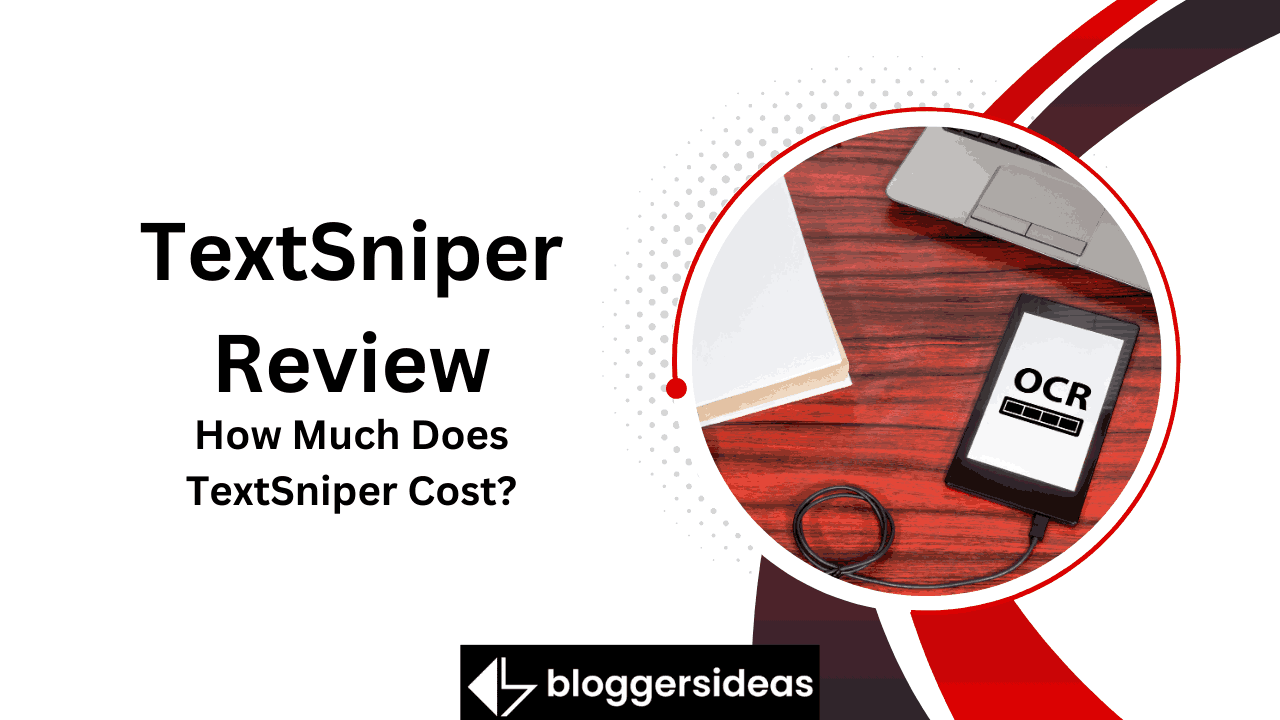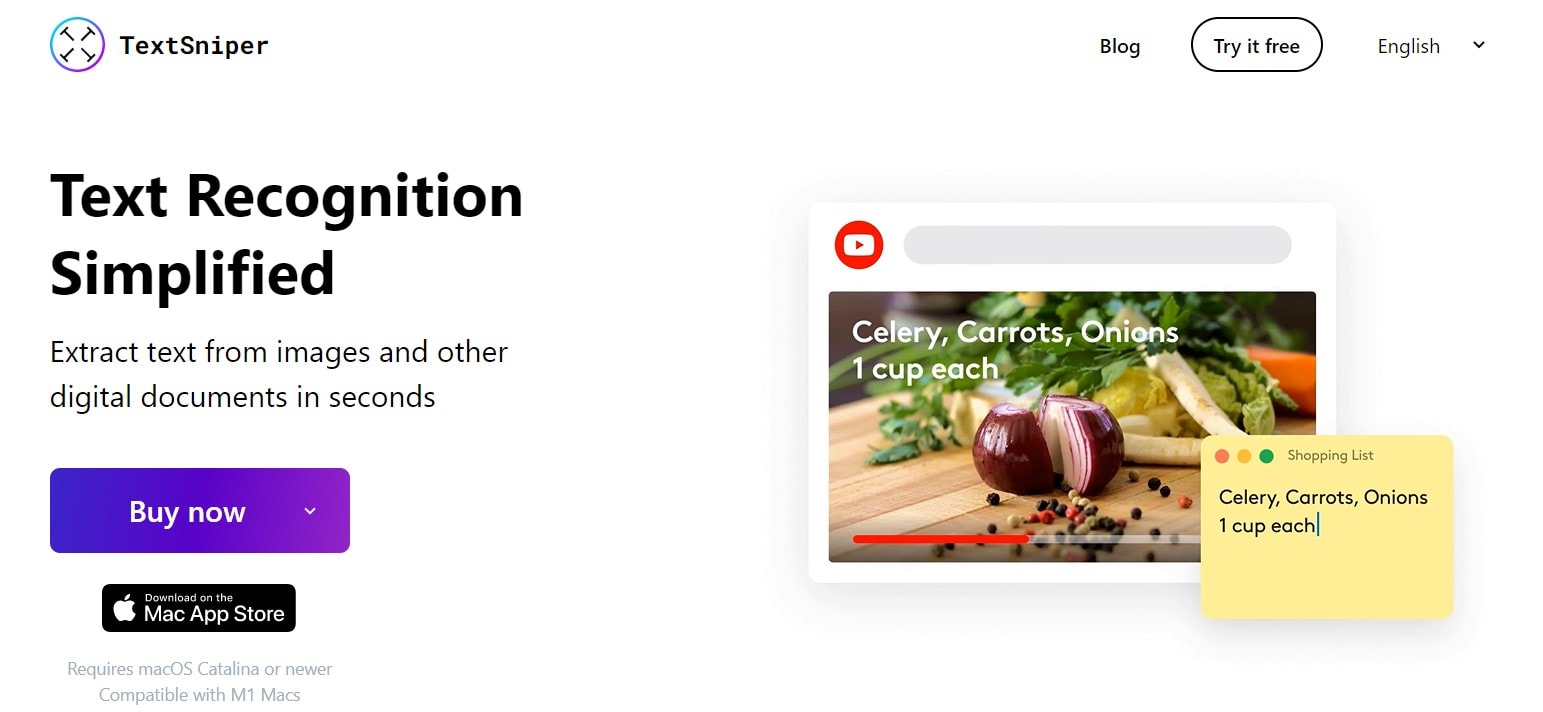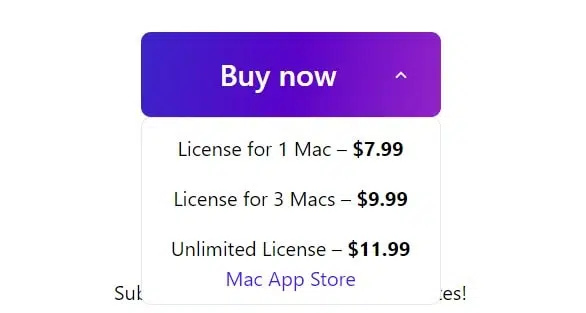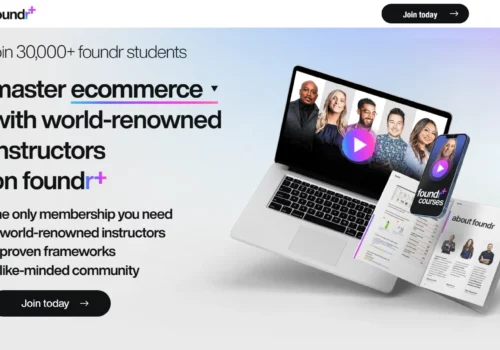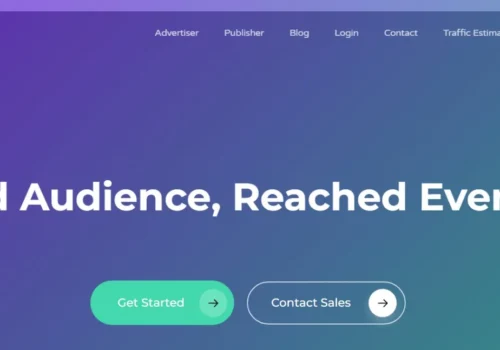टेक्स्टस्निपर समीक्षा की तलाश में, मैं आज यह तय करने में आपकी सहायता करने जा रहा हूं कि टेक्स्टस्निपर में निवेश करना है या नहीं।
कंप्यूटर और मोबाइल उपकरणों पर सबसे अधिक उपयोग किए जाने वाले कमांड में से एक कॉपी पेस्ट फ़ंक्शन है। आदेश सुविधा देता है गतिशील डेटा स्थानों के बीच, चाहे वह एक महत्वपूर्ण पता हो, ऑनलाइन फॉर्म पर एक फ़ील्ड हो, या बस कुछ फ़ाइल सामग्री हो जिसे स्थानांतरित करना हो। क्या होता है,
हालाँकि, यदि डेटा चयन योग्य नहीं है? इक्कीसवीं सदी में संपूर्ण डेटा फॉर्म डिजिटल है, जिसमें यूट्यूब वीडियो, पीडीएफ, फोटो, स्क्रीनकास्ट और जीआईएफ शामिल हैं।
इन शर्तों के तहत, पारंपरिक कॉपी-पेस्ट अब काम नहीं करेगा, यही कारण है कि ओसीआर भारी प्रगति कर रहा है (ऑप्टिकल कैरेक्टर रिकग्निशन तकनीक)। एक संभावित रणनीति डिजिटल डेटा को मैन्युअल रूप से दर्ज करना है; हालाँकि, इससे दक्षता में सुधार नहीं होगा और उत्पादन में कमी आएगी।
इस कॉपी-पेस्ट समस्या को हल करने का एकमात्र तरीका एक चतुर एप्लिकेशन का उपयोग करना है टेक्स्टस्निपर, जो महानतम OCR और क्लिपबोर्ड फ़ंक्शंस को एक सुविधाजनक पैकेज में जोड़ता है।
टेक्स्टस्निपर अवलोकन
टेक्स्टस्निपर एक ओसीआर-सक्षम स्क्रीन-कैप्चर टूल है जो गैर-चयन योग्य टेक्स्ट को चुनने और उपयोग करने की अनुमति देता है। मान लीजिए कि आप सरल शब्दों में ओसीआर या ऑप्टिकल कैरेक्टर रिकॉग्निशन शब्द से परिचित नहीं हैं।
उस स्थिति में, यह एक ऐसी सुविधा है जो सिस्टम को डिजिटल छवियों को स्कैन करने और पढ़ने में सक्षम बनाती है। टेक्स्टस्निपर के साथ, उपयोगकर्ता स्क्रीन कैप्चर सुविधा के साथ संयुक्त इस तकनीक का उपयोग करके छवियों जैसे डिजिटल मीडिया से टेक्स्ट को कॉपी और पेस्ट कर सकते हैं।
जब तक आपके पास अपने Mac पर सॉफ़्टवेयर तक पहुंच है, तब तक आप बिना इंटरनेट कनेक्शन या किसी अद्वितीय सेटअप के TextSnipper का उपयोग कर सकते हैं।
- आपके द्वारा अपने क्लिपबोर्ड पर कॉपी की गई किसी भी फ़ोटो से टेक्स्ट प्राप्त करें।
- आप गैर-इंटरैक्टिव पीडीएफ़ और ई-बुक्स से टेक्स्ट कॉपी कर सकते हैं।
- अपने ईमेल, फ़ोन नंबर, पते और अन्य जानकारी के लिए प्रभावी डेटा निष्कर्षण प्राप्त करें।
- बारकोड और क्यूआर कोड के बारे में अच्छी तरह पढ़ें।
- एआई का उपयोग करके अपनी इलेक्ट्रॉनिक पुस्तकों और अन्य कागजात को ज़ोर से पढ़ने के लिए अधिक सुलभ बनाएं।
ऐप की स्थापना
TextSniper के लिए इंस्टॉलेशन प्रक्रिया को सरल बनाया गया है। आधिकारिक वेबसाइट पर जाएं, टेक्स्टस्निपर ऐप डाउनलोड करें, फिर इंस्टॉलेशन और प्रोग्राम निष्पादित करें।
गैर-इंटरैक्टिव मीडिया में कॉपी-पेस्ट को निर्बाध बनाने के लिए आपको बस इस प्रक्रिया का पालन करना होगा।
प्रोग्राम इंस्टाल होने के बाद उपयोग के लिए तैयार है। एक सरल इंस्टालेशन के बाद, TextSniper यह सुनिश्चित करता है कि आपके बाद के अनुभव भी उतने ही अच्छे हों। सीधा उपयोगकर्ता इंटरफ़ेस, सामान्य स्क्रीन कैप्चर प्रक्रिया, आपका टेक्स्ट तैयार करना, और अन्य छोटी चीजें जैसे थम्स-अप इंडिकेटर जो वांछित टेक्स्ट की प्रतिलिपि बनाने पर दिखाई देता है।
सॉफ़्टवेयर का उपयोग करते समय, विशिष्टताओं में जाने के बिना, TextSniper के सभी कार्यों के बारे में तेज़ी से जानने की क्षमता बहुत उपयोगी पाई गई है। इसके अतिरिक्त, कीबोर्ड शॉर्टकट और जेस्चर दक्षता के मामले में बहुत बेहतर प्रदर्शन करते हैं। समग्र परिणाम एक संतोषजनक उपयोगकर्ता अनुभव है।
टेक्स्टस्नाइपर प्रयोग में है
जैसा कि पहले कहा गया था, टेक्स्टस्निपर के साथ काम करना उतना ही आसान है। इसके साथ आगे बढ़ने के लिए, साथ चलें। अपने macOS मेनू बार से कैप्चर टेक्स्ट विकल्प चुनकर, काम शुरू करने के लिए प्रोग्राम लॉन्च करें। चीजों को सरल बनाने के लिए, आप सीएमडी, शिफ्ट और "2" कुंजी दबाकर प्रोग्राम को तुरंत शुरू कर सकते हैं।
एक बार एप्लिकेशन शुरू होने पर, टेक्स्टस्निपर आपको एक चयन टूल प्रदान करेगा। इसका उपयोग उस क्षेत्र को इंगित करने या चुनने के लिए करें जिसे आप खींचकर कॉपी करना चाहते हैं। अंगूठे के साथ एक संकेत आपको बताएगा कि टूल ने टेक्स्ट की प्रतिलिपि बनाना कब समाप्त कर लिया है।
अंत में, आपको संपादक, नोट्स, या कोई अन्य स्थान लॉन्च करना होगा जहां आप कॉपी की गई सामग्री को पेस्ट कर सकें। एक बार जब आप सीएमडी+वी दबाते हैं, तो टेक्स्ट उपयोग के लिए उपलब्ध हो जाता है।
टेक्स्टस्निपर की विशेषताएं
टेक्स्टस्नाइपर की सीमाएँ
प्लेटफ़ॉर्म-अनुकूल होने का अभाव - यदि आपके पास macOS तक पहुंच नहीं है, तो आप पहले से ही TextSniper की शानदार क्षमताओं का उपयोग करने की दौड़ से बाहर हैं। हालाँकि यह M1 Mac के साथ काम करता है, लेकिन इसके लिए macOS कैटालिना या बाद के संस्करण की आवश्यकता होती है, जो व्यापक अनुकूलता को देखते हुए एक खामी है।
टेक्स्ट मुद्दे - हमारे अध्ययन के आधार पर, यह निष्कर्ष निकाला गया कि डिजिटल स्रोतों से परिचित टेक्स्ट को संभालने के लिए टेक्स्टस्निपर उत्कृष्ट है। हालाँकि, जैसा कि टेक्स्टस्निपर को कभी-कभी प्रतीकों और इमोजी को पढ़ने और संसाधित करने में परेशानी के लिए जाना जाता है, उन्हें उपयोग न करने की सलाह दें।
भाषा बाधा - बिग सुर उपयोगकर्ताओं के लिए भाषा अनुकूलता कोई समस्या नहीं है, लेकिन दुख की बात है कि कैटालिना उपयोगकर्ताओं के लिए ऐसा नहीं कहा जा सकता है। बिग सुर संस्करण के विपरीत, कैटालिना के लिए टेक्स्टस्निपर संस्करण केवल अंग्रेजी में उपलब्ध है। इसलिए, यदि आप कई विदेशी भाषाओं में काम करना चाहते हैं, तो आपको एक नया प्रोग्राम या कोई अन्य OS संस्करण चुनना होगा।
टेक्स्टस्निपर मूल्य निर्धारण
सभी फायदों पर चर्चा करने के बाद और वे हर जगह उपभोक्ताओं को कैसे लाभान्वित कर सकते हैं, निष्कर्ष निकालने से पहले विचार करने के लिए महत्वपूर्ण कारकों में से एक लागत है। यह कम न होने से हमें आश्चर्यचकित करता है।
डेवलपर की आधिकारिक वेबसाइट पर प्रोग्राम की कीमत केवल $7.99 है, जो वास्तविक दुनिया की स्थितियों में कई व्यावहारिक कार्यों वाले सॉफ़्टवेयर के लिए उचित है।
आप Mac और iOS के लिए Setapp सदस्यता भी चुन सकते हैं, जो एक अतिरिक्त विकल्प है। $9.99/माह की सदस्यता के साथ, ग्राहक 200 से अधिक प्रीमियम ऐप्स तक पहुंच सकता है। इसलिए, यदि आप पहले से ही ग्राहक हैं तो Setapp पर TextSniper का उपयोग निःशुल्क है।
मान लीजिए कि आपके पास वर्तमान में सेटअप सदस्यता नहीं है और आप सेवा के लिए अग्रिम भुगतान करने के लिए तैयार नहीं हैं। ऐसे परिदृश्य में, कार्यक्रम 7-दिवसीय निःशुल्क परीक्षण प्रदान करता है जो आपके बोझ को कम करने में मदद करेगा। आपका निवेश हमेशा सुरक्षित रहता है क्योंकि TextSniper के रचनाकारों के पास 7-दिन की मनी-बैक गारंटी नीति है।
अक्सर पूछे जाने वाले प्रश्न चालू टेक्स्टस्निपर समीक्षा
TextSniper द्वारा कौन से सिस्टम प्लेटफ़ॉर्म समर्थित हैं?
वर्तमान में, TextSniper macOS Catalina या बाद के संस्करण पर चलता है, पूरी तरह से macOS वेंचुरा का समर्थन करता है, और M1 Mac के साथ संगत है। यह विंडोज़, लिनक्स, आईओएस या एंड्रॉइड ओएस के साथ संगत नहीं है।
TextSniper द्वारा कौन सी भाषाएँ समर्थित हैं?
आप TextSniper के साथ विभिन्न भाषाओं में काम कर सकते हैं। MacOS कैटालिना और बिग सुर सॉफ़्टवेयर संस्करणों द्वारा समर्थित भाषाएँ नीचे सूचीबद्ध हैं। हालाँकि, वे सभी एक ही तरह से काम नहीं करते हैं। अंग्रेजी, स्पेनिश, इतालवी, चीनी सरलीकृत, जर्मन, फ्रेंच, पुर्तगाली और चीनी पारंपरिक सभी macOS BigSur और मोंटेरे द्वारा समर्थित हैं। जिनका उल्लेख ऊपर किया गया है, साथ ही macOS वेंचुरा के अंतर्गत जापानी, कोरियाई, यूक्रेनी और रूसी भी।
क्या टेक्स्टस्नाइपर का उपयोग मुफ़्त है?
MacOS के लिए TextSniper सॉफ़्टवेयर 7-दिवसीय निःशुल्क परीक्षण के रूप में उपलब्ध है।
त्वरित सम्पक:
- ईमानदार एटलस वीपीएन समीक्षा| क्या यह प्रचार के लायक है? (सच)
- 3CX लाइव चैट समीक्षा: सर्वश्रेष्ठ वर्डप्रेस लाइव चैट Plugin?
- प्रोटोनवीपीएन बनाम नॉर्डवीपीएन: #1 वीपीएन प्रदाता के लिए लड़ाई (कौन जीतता है)
- सर्वश्रेष्ठ मुफ्त वीपीएन | सर्वश्रेष्ठ सुपर फास्ट वीपीएन (जोखिम मुक्त)
निष्कर्ष: टेक्स्टस्नाइपर समीक्षा 2024
उत्कृष्ट मैक आवेदन चित्रों या अन्य डिजिटल दस्तावेज़ों से पाठ निष्कर्षण के लिए TextSniper है। जब तक आप macOS के नवीनतम संस्करण का उपयोग करते हैं, इसमें एक सहज यूआई की सुविधा होती है और यह अंग्रेजी और कुछ अन्य विदेशी भाषाओं का समर्थन करता है।
टेक्स्टस्नाइपर का एकमात्र दोष यह है कि कई संख्याओं, प्रतीकों या इमोजी वाली सामग्रियों को स्कैन करते समय यह कभी-कभी गलत परिणाम उत्पन्न करता है।
मैं यह भी चाहता हूं कि आप स्कैन किए गए टेक्स्ट को लगातार दूसरे में चिपकाने के बजाय देख सकें संपादन कार्यक्रम प्रभाव देखने के लिए नोटपैड की तरह।
कुल मिलाकर, TextSniper किसी भी चित्र या डेटा से टेक्स्ट निकालने के लिए एक उत्कृष्ट, किफायती OCR प्रोग्राम है। यदि आप कम बजट में ऐसे टूल की तलाश में हैं और मैक का उपयोग कर रहे हैं तो टेक्स्टस्नाइपर एक आसान काम है।